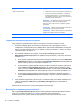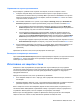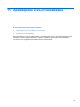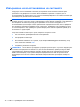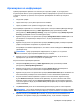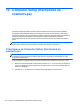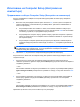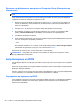HP Notebook PC User Guide - Linux
Архивиране на информация
Трябва да архивирате файловете на компютъра по редовен график, за да поддържате
актуален архив. Можете ръчно да архивирате вашата информация на допълнително външно
устройство, мрежово устройство, или на дискове. Архивирайте системата при следните
случаи:
●
По редовен график
●
Преди компютърът да се ремонтира или възстановява
●
Преди да добавяте или променяте хардуер или софтуер
За да архивирате файловете от основната директория с помощта на Backup Manager Settings:
1. Изберете Computer (Компютър) > More Applications (Още приложения) > Tools
(Инструменти) > Backup Manager Settings, след което щракнете върху Backup my home
directory (Архивиране на моята основна директория).
2. Щракнете върху менюто на диалоговия прозорец Storage Destination Location (Място на
дестинацията за съхранение) и изберете място, където да архивирате
своята
информация.
3. Щракнете върху менюто на диалоговия прозорец Schedule (График) и изберете времеви
график за извършване на архивите по редовна схема.
За архивирате незабавно информацията, поставете отметка в квадратчето Backup Now
(Архивирай сега).
ЗАБЕЛЕЖКА: Преди да архивирате информацията, се уверете, че се указали
местоположение, където архивните файлове да се запишат.
4. Щракнете върху бутона Save and Backup (Запиши и архивирай), за да започнете
архивирането и да запишете настройките за архивиране.
За да възстановите архивирани файлове:
1. Изберете Computer (Компютър) > More Applications (Още приложения) > Tools
(Интрументи) > Backup Manager Restore.
2. Щракнете върху менюто на диалоговия прозорец Backup Source (Архивиране на
източник) и изберете местоположението на архивираните файлове.
3. Щракнете върху менюто на диалоговия прозорец Restore Destination (Възстановяване на
местоназначение) и изберете местоназначението за възстановяване на файловете.
4. За да възстанвоите висчки файлове от даденото местоположение, щралнете върху
бутона Restore all files (Възстанови всички файлове). За да възстановите само някои
файлове, щракнете върху бутона Restore selected files (Възстанови избрани файлове),
след което щракнете върху бутона Select Files (
Избери файлове) и изберете файловете
за възстанвояване.
5. Под Restore Point (Точка за въстановяване) щракнете върху датата и часа на архива.
ЗАБЕЛЕЖКА: Ако са били извършени няколко архивирания, щракнете върху бутона Use
the latest version (Използвай последната версия), за да възстановите последната версия.
6. Щракнете върху бутона Restore (Възстанови), за да започнете възстановяването на
файловете, или щракнете върху бутона Cancel (Отказ), за да отмените операцията.
Архивиране на информация 77